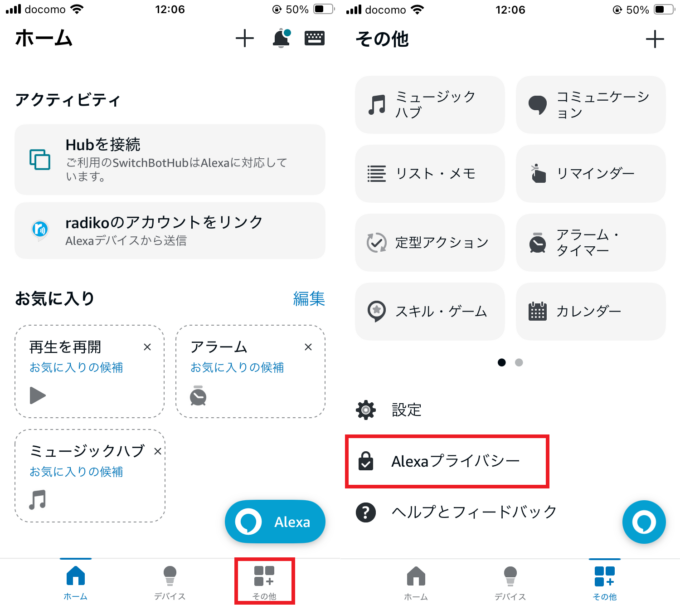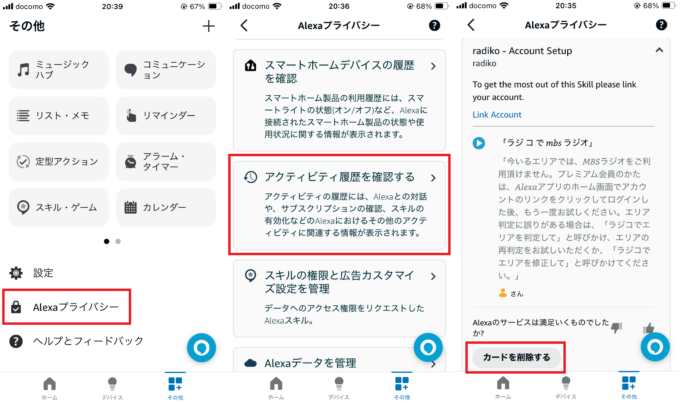「アレクサが反応しない!」「Echo Dotのランプがオレンジに点灯してWi-Fiに繋がらない…」なんて経験はありませんか?Echo Dotで音楽や環境音を楽しみたいのにデバイスのトラブルでストレスはありませんか?大丈夫です。5分で解決できます!この記事では、2025年最新の情報で、Echo Dot(第3世代から第5世代)のよくある問題(Wi-Fi、音声コマンド、アプリ連携など)を初心者でも簡単に直す方法を解説します。
1. トラブル前に確認!基本チェックリスト
Echo Dotが動かないとき、まず試したい3つの基本チェック。初心者でも簡単、1分で完了です!
-
電源を確認
Echo Dotの電源ケーブルがしっかり繋がっているかチェック。コンセントを抜き差ししてみましょう。-
第3世代のコツ:ケーブルが緩みやすいので、しっかり差し込む。
-
- Alexaアプリでネットワーク状態の確認(アプリ>デバイス>対象デバイス)
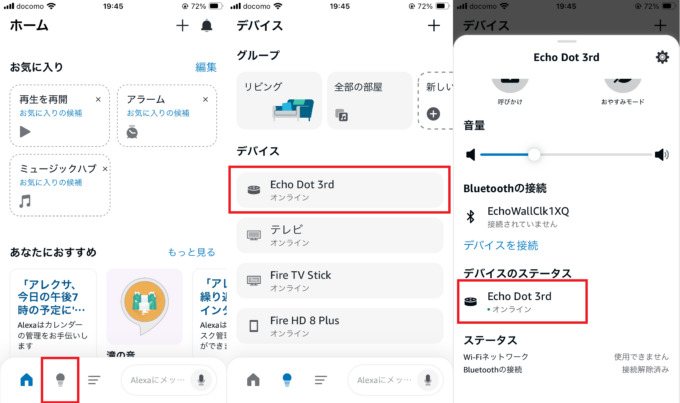
-
Alexaアプリの更新
Alexaアプリが最新か確認(アプリ > 設定 > バージョン)。古いと反応が遅れることも。-
初心者向けヒント:アプリストアで「更新」をタップするだけ!
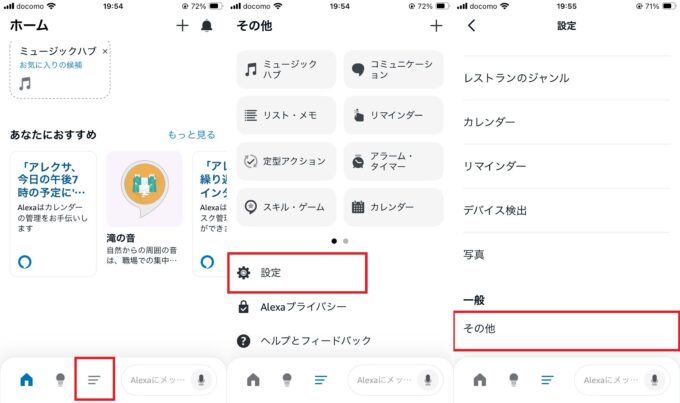
-
ポイント:この3つで8割のトラブルは解決!ダメなら次のステップへ!
2. よくあるトラブルと解決法
トラブルの種類別にEcho Dotのトラブルをスッキリ解決!Amazon Echo Dotユーザ向けのコツも紹介します。
2.1 アレクサが反応しない
「アレクサ、音楽かけて!」と言っても無反応の場合、次の手順を試してください。
-
ステップ:
-
「アレクサ、反応して!」でテスト。反応がない場合、デバイス本体を再起動してください。(電源ケーブルを抜き、30秒待ち、再度、差し込んでください)。
-
マイクがオフ(赤点灯)なら、Echo Dot上部のマイクボタンを押す。
-
Alexaアプリでデバイス確認(アプリ > デバイス > Echo Dot > ステータス)。
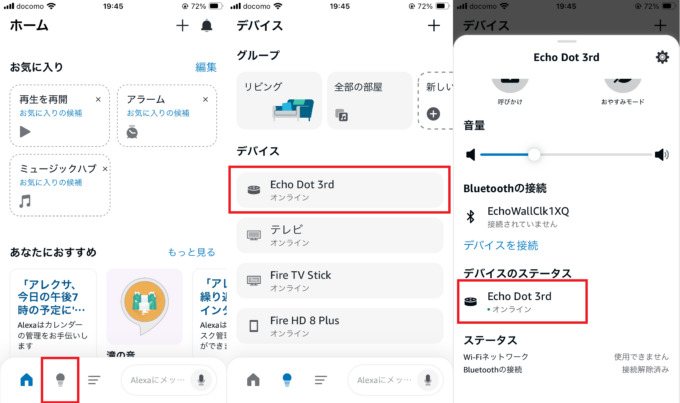
-
2.2 Wi-Fiに繋がらない(オレンジ点灯)
「アレクサ、オレンジにならない?」Wi-Fiトラブルはこれで解決!
-
ステップ:
-
Alexaアプリで再設定(アプリ > デバイス > Echo Dot > Wi-Fiネットワーク変更)。
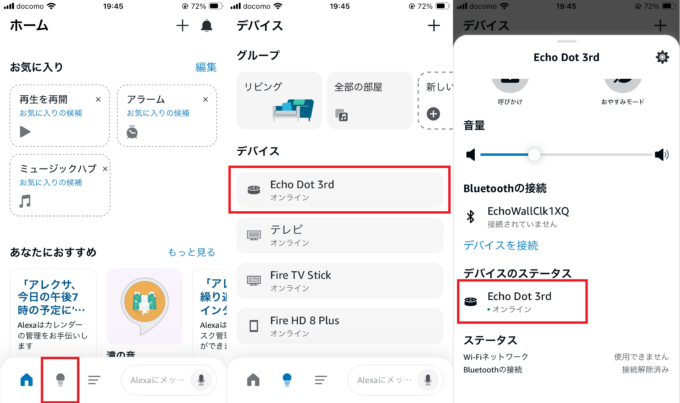
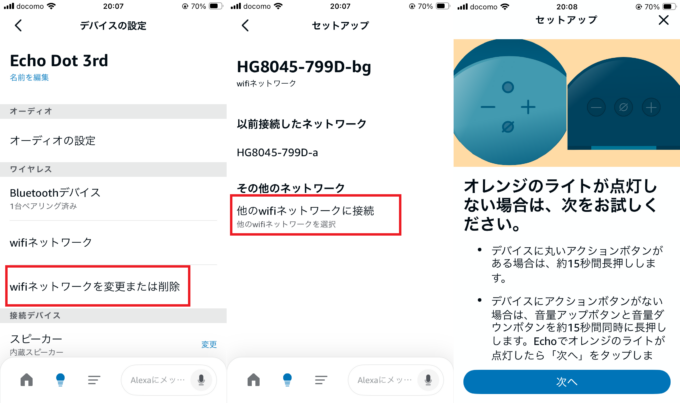
-
Echo Dotをルーター近くに移動し、再試行。
-
-
ヒント:古いWi-Fi設定が残りことがあります。アプリで「ネットワークを削除」した後、再設定をしてみてください。
2.3 アレクサスキル(例、環境音)やAmazon Musicが再生しない
「アレクサ、睡眠の音で雨音を再生して」が動かない?スキルの問題の可能性があります。
-
ステップ:
-
スキル再有効化(アプリ > その他 > スキル > 睡眠の音 > 有効化)。
-
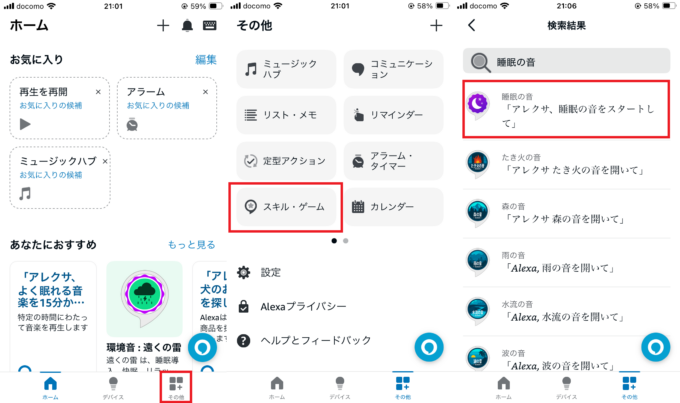
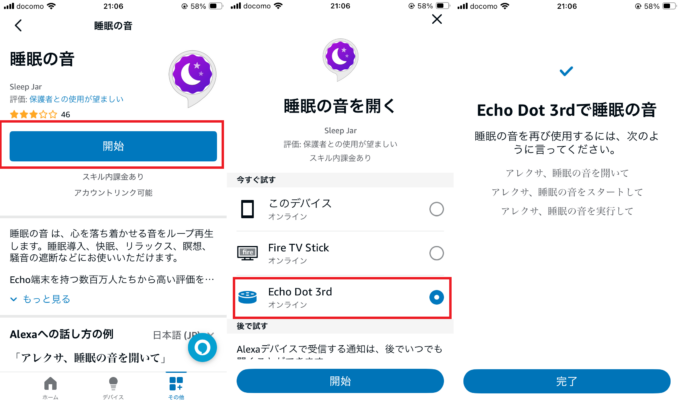
-
-
デフォルト音楽サービス確認(アプリ > 設定 > ミュージック・ポッドキャスト > Amazon Music)。
-
2.4 音が出ない
アレクサからの音声も音楽も聞こえない?そのような時はスピーカー設定をチェックしてください。
-
ステップ:
-
ボリューム確認:「アレクサ、音量を5にして」。
-
Bluetooth切断(アプリ > デバイス > Bluetooth > 切断)。
-
ポイント:どのトラブルも、まずは再起動とアプリ確認してください。
3. トラブルを防ぐ!快適な使い方のコツ
Echo Dotをストレスフリーで使うための3つの習慣をまとめてみました。初心者でも簡単です!
-
月1回の再起動
電源ケーブルを抜き差し(30秒待つ)。トラブルを未然に防ぎます。-
初心者向けヒント:日曜夜にルーティン化!
-
-
アプリを常に最新に
Alexaアプリはアプリストア(App StoreまたはGoogle Playストア)を通して自動的にアップデート。アップデートの確認は、各アプリストアのAlexaアプリのページで確認し、最新バージョンがあれば適用してください。 -
プライバシー管理
音声履歴を定期的に削除(アプリ > その他 > プライバシー > アクティビティ履歴を確認する)。安心して使えます。
Echo Dotのトラブルシューティングをマスターすれば快適に利用ができます!ネットワークが接続されていない時のオレンジ点灯も、反応しないアレクサも、初心者でも5分で解決できます。Amazon Echo Dot第3世代から第5世代まで、トラブル時の参考になれば幸いです。